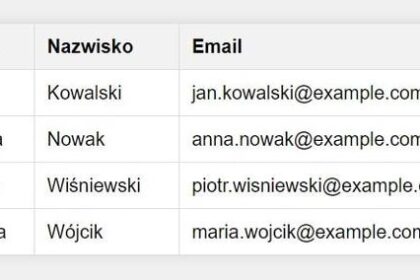Podłączenie monitora do laptopa stanowi popularny sposób na zwiększenie komfortu pracy oraz efektywności wykonywanych zadań. Współczesne laptopy oferują różnorodne złącza, które umożliwiają tę operację. Najczęściej spotykanym złączem jest HDMI, które dostarcza zarówno obraz, jak i dźwięk. Dzięki temu idealnie sprawdza się w przypadku monitorów wyposażonych w wbudowane głośniki. Z kolei DisplayPort obsługuje wyższe rozdzielczości, co sprawia, że często wykorzystuje się go w zastosowaniach profesjonalnych. Również złącze USB-C zyskuje na popularności, zwłaszcza w cienkich ultrabookach, oferując elastyczność oraz możliwość szybkiego podłączenia monitora i innych urządzeń peryferyjnych.
Kiedy już zdecydujesz się na podłączenie monitora, musisz najpierw dopasować dostępne porty w laptopie i monitorze. Dokładne sprawdzenie złącz w Twoim urządzeniu przed zakupem jest kluczowe. W przypadku braku zgodności złącz, możesz śmiało skorzystać z adapterów, które umożliwiają podłączenie różnych typów kabli. Również niektóre laptopy obsługują technologię Daisy Chain, dzięki czemu można podłączyć kilka monitorów do jednego portu DisplayPort. Takie rozwiązanie sprzyja efektywnej konfiguracji zewnętrznych ekranów bez konieczności używania dodatkowych złączy, co okazuje się korzystne w przypadku laptopów z ograniczoną liczbą portów.
Gdy już fizycznie podłączysz monitor do laptopa, nie musisz martwić się o instalację dodatkowych sterowników. Nowy ekran automatycznie powinien zostać wykryty przez system operacyjny. W systemie Windows możesz łatwo skonfigurować ustawienia wyświetlania, wybierając opcję „Ustawienia ekranu” z menu kontekstowego na pulpicie. Wybierz odpowiedni tryb wyświetlania, na przykład powiel obraz na obu ekranach lub rozszerz pulpit, co zwiększa Twoją przestrzeń roboczą. Podłączenie zewnętrznego monitora znacząco poprawia komfort pracy, umożliwiając jednoczesne korzystanie z wielu aplikacji oraz efektywniejsze zarządzanie zadaniami, dzięki czemu stanowi opłacalną inwestycję zarówno dla profesjonalistów, jak i codziennych użytkowników komputerów.
Zalety korzystania z dodatkowego monitora: Czy warto?
Korzystanie z dodatkowego monitora przy podłączonym laptopie przynosi wiele korzyści, które znacząco podnoszą komfort pracy oraz efektywność codziennych zadań. Warto zauważyć, że dodatkowy monitor zwiększa przestrzeń roboczą, co umożliwia jednoczesne otwieranie kilku aplikacji i dokumentów. Dzięki temu użytkownicy łatwiej porównują różne materiały, edytują teksty czy analizują dane. W przypadku zawodów kreatywnych, takich jak grafika czy fotografia, posiadanie dodatkowego ekranu sprawia, że praca w profesjonalnej rozdzielczości oraz jakości obrazu staje się znacznie prostsza. To z kolei jest niezwykle istotne przy projektowaniu oraz obróbce zdjęć. Co więcej, ergonomiczne stanowisko pracy, które można zbudować z pomocą zewnętrznego monitora, zapewnia zdrowszą postawę ciała, co pomaga zredukować zmęczenie podczas długich godzin pracy.
Warto podkreślić, że podłączenie dodatkowego monitora to stosunkowo prosty proces. Wymaga jedynie odpowiednich kabli, takich jak HDMI, DisplayPort lub USB-C, co zależy od posiadanych złączy w laptopie i monitorze. Nowoczesne systemy operacyjne, np. Windows czy macOS, automatycznie rozpoznają podłączony sprzęt. Następnie użytkownicy mogą szybko skonfigurować ustawienia wyświetlania, decydując o trybie pracy ekranów.
- Duplikacja pulpitu
- Rozszerzenie pulpitu
Taka elastyczność w konfiguracji pozwala na pełne dostosowanie stanowiska pracy do własnych potrzeb i preferencji, co przyczynia się do lepszej organizacji oraz wydajności w codziennych obowiązkach.
Decydując się na inwestycję w dodatkowy monitor, warto również zwrócić szczególną uwagę na jego parametry techniczne. Monitory o rozdzielczości 1080p (Full HD) stanowią standard w codziennej pracy. Jednak w przypadku bardziej wymagających zadań, takich jak prace graficzne czy gaming, lepszym wyborem będą modele 4K z matrycami IPS. Takie monitory oferują szersze kąty widzenia oraz lepsze odwzorowanie kolorów. Dodatkowy monitor bez wątpienia przyniesie korzyści zarówno osobom pracującym w biurach, jak i tym, którzy spędzają czas przed ekranem w domowym zaciszu, stając się niezwykle praktycznym narzędziem w codziennym użytkowaniu laptopa.

Od VGA po HDMI: Jakie złącze wybrać dla swojego laptopa?
Podłączenie zewnętrznego monitora do laptopa znacznie podnosi komfort oraz efektywność pracy. Kiedy pojawia się pytanie, jakie złącze wybrać, warto zastanowić się, które rozwiązanie przyniesie najlepsze rezultaty. Wybór odpowiedniego portu odgrywa kluczową rolę w jakości obrazu, komforcie użytkowania oraz wszechstronności zewnętrznej konfiguracji. Najczęściej spotykane złącza to HDMI, DisplayPort i USB-C. Każde z nich posiada swoje unikalne zalety, dlatego powinno się je dostosować do specyfiki indywidualnych potrzeb oraz możliwości zarówno laptopa, jak i monitora.
Kiedy spojrzymy na kable HDMI, zauważymy, że są one najpopularniejszym rozwiązaniem w nowoczesnych laptopach oraz monitorach. Umożliwiają one przesyłanie zarówno obrazu, jak i dźwięku, co sprawia, że świetnie nadają się do codziennych zastosowań, takich jak praca biurowa czy oglądanie filmów. Warto jednak mieć na uwadze, że HDMI może napotkać ograniczenia przy wyższych rozdzielczościach. Z drugiej strony, DisplayPort — szczególnie w wersji 1.4 i nowszych — przyciąga uwagę dzięki wysokiej przepustowości oraz obsłudze rozdzielczości 4K. Dodatkowo, funkcja Daisy Chain pozwala na podłączenie wielu ekranów z jednego portu. Co więcej, USB-C zyskuje na popularności w ultrabookach, gdyż łączy w sobie przesył obrazu, dźwięku oraz możliwość ładowania urządzenia za pomocą jednego kabla. Takie rozwiązanie znacznie ułatwia zarządzanie kablami w biurze.
Rozważając, które złącze będzie najlepszym spisanym wyborem, warto również zastanowić się nad zastosowaniem dodatkowego wyjścia wideo. Dla osób zajmujących się grafiką, fotografią czy grami wyższe rozdzielczości mają kluczowe znaczenie. Dlatego lepiej zwrócić uwagę na DisplayPort lub monitor, który obsługuje HDMI w nowszej wersji. Natomiast użytkownicy, korzystający z dodatkowego monitora głównie do przeglądania dokumentów lub aplikacji biurowych, powinni być zadowoleni ze standardu HDMI, który w zupełności wystarczy. Podsumowując, dobrze dobrane złącze znacznie poprawia komfort korzystania z laptopa i zwiększa jego funkcjonalność.

Krok po kroku: Jak prawidłowo skonfigurować monitor z laptopem
Podłączenie monitora do laptopa przynosi znaczne korzyści, ponieważ poprawia komfort pracy oraz zwiększa efektywność wykonywanych zadań. Przed rozpoczęciem procesu warto więc sprawdzić, jakie porty są dostępne zarówno w laptopie, jak i monitorze. Najczęściej występujące złącza to:
- HDMI
- DisplayPort
- USB-C
Jeżeli Twój laptop nie dysponuje odpowiednimi złączami, istnieje możliwość skorzystania z adapterów lub stacji dokującej, co umożliwi podłączenie różnych urządzeń. Po upewnieniu się, że masz wszystkie niezbędne kable, możesz przejść do podłączania monitora.
Po fizycznym podłączeniu monitora system operacyjny zazwyczaj automatycznie go rozpoznaje. Aby dostosować jego ustawienia, w systemie Windows wystarczy kliknąć prawym przyciskiem myszy na pulpicie oraz wybrać „Ustawienia ekranu”. W tym miejscu dostępne są różne tryby wyświetlania: możesz wybrać powielanie ekranów, rozszerzenie pulpitu lub korzystanie jedynie z jednego monitora. Warto również dostosować rozdzielczość, aby zapewnić optymalne wrażenia wizualne, szczególnie jeżeli masz do czynienia z monitorami o wyższej rozdzielczości.
Wybór odpowiedniego monitora odgrywa kluczową rolę w tej konfiguracji. Rekomenduje się monitory o przekątnej 24-27 cali z rozdzielczością co najmniej 1080p, natomiast dla osób pracujących w dziedzinach graficznych, dobrym rozwiązaniem mogą być modele 4K. Należy także zwrócić uwagę na technologie wyświetlania, takie jak:
- IPS
- matryce TN
Dzięki odpowiedniemu połączeniu i właściwej konfiguracji, praca z laptopem oraz dodatkowym monitorem stanie się nie tylko bardziej komfortowa, ale także znacznie wydajniejsza.
| Etap | Opis |
|---|---|
| 1 | Sprawdzenie dostępnych portów w laptopie i monitorze |
| 2 | Najczęściej występujące złącza: HDMI, DisplayPort, USB-C |
| 3 | W przypadku braku odpowiednich złącz, użyj adapterów lub stacji dokującej |
| 4 | Podłączenie monitora i automatyczne rozpoznanie przez system operacyjny |
| 5 | Dostosowanie ustawień ekranu w systemie Windows (kliknij prawym przyciskiem myszy na pulpicie, wybierz „Ustawienia ekranu”) |
| 6 | Wybór trybu wyświetlania: powielanie ekranów, rozszerzenie pulpitu, korzystanie tylko z jednego monitora |
| 7 | Dostosowanie rozdzielczości monitora dla optymalnych wrażeń wizualnych |
| 8 | Wybór odpowiedniego monitora (przekątna 24-27 cali, rozdzielczość co najmniej 1080p, dla grafiki 4K) |
| 9 | Zwrócenie uwagi na technologie wyświetlania: IPS, matryce TN |
| 10 | Ułatwienie pracy dzięki właściwej konfiguracji i połączeniu laptopa z monitorem |
Ciekawostką jest, że używanie dwóch monitorów jednocześnie może zwiększyć produktywność aż o 30% według niektórych badań, ponieważ umożliwia pracę na wielu aplikacjach jednocześnie bez konieczności ciągłego przełączania się między oknami.
Problemy z podłączeniem monitora do laptopa i jak je rozwiązać
Podłączenie monitora do laptopa często okazuje się prostą operacją. Mimo to, napotykamy różne problemy, które mogą nas zaskoczyć. Na początku warto upewnić się, że laptop i monitor dysponują kompatybilnymi złączami. Współczesne laptopy zazwyczaj oferują porty HDMI, DisplayPort oraz USB-C, co ułatwia nawiązanie połączenia. Gdy złącza nie są zgodne, możemy skorzystać z adapterów lub stacji dokujących, które umożliwiają podłączenie różnych urządzeń. Warto pamiętać, że dla starszych modeli laptopów, które często mają tylko porty VGA lub DVI, dostępność odpowiednich kabli i adapterów staje się kluczowym elementem.
Kiedy fizycznie podłączymy monitor, system operacyjny zazwyczaj automatycznie wykrywa nowy ekran. Jeśli jednak tego nie zrobi, dobrze jest zaktualizować sterowniki graficzne lub sprawdzić ustawienia wyświetlania. W systemie Windows wykonamy to, klikając prawym przyciskiem myszy na pulpicie i wybierając „Ustawienia ekranu”. W przypadku napotkania problemów z rozdzielczością lub ułożeniem ekranów, te same ustawienia możemy swobodnie skonfigurować, wybierając opcję rozszerzenia pulpitów lub duplikacji ekranu.
Warto również zwrócić uwagę na wydajność laptopa podczas korzystania z zewnętrznego monitora. Nowoczesne laptopy powinny poradzić sobie z takim obciążeniem, jednak rozsądnie jest sprawdzić specyfikację karty graficznej, zwłaszcza kiedy pracujemy nad grafiką 3D lub gramy w wymagające tytuły. Dodatkowo, monitor o wyższej rozdzielczości będzie wymagał większej ilości zasobów, co w niektórych przypadkach może prowadzić do spowolnienia wydajności. Dlatego przed zakupem lub podłączeniem dodatkowego monitora, warto starannie przeanalizować specyfikacje techniczne oraz możliwości swojego sprzętu, aby zapewnić sobie komfortową pracę.
Podsumowanie
- Podłączenie monitora do laptopa zwiększa komfort pracy i efektywność.
- Najpopularniejsze złącza to HDMI, DisplayPort i USB-C.
- Sprawdzenie dostępnych portów w laptopie i monitorze jest kluczowe przed zakupem.
- Możliwość użycia adapterów, gdy złącza są niekompatybilne.
- System operacyjny automatycznie wykrywa nowy monitor, co ułatwia konfigurację.
- Dodatkowy monitor zwiększa przestrzeń roboczą, umożliwiając efektywniejsze zarządzanie zadaniami.
- Ważne jest dobranie monitora o odpowiednich parametrach technicznych, takich jak rozdzielczość.
- Prawidłowa konfiguracja ustawień ekranu wpływa na jakość pracy.
- Używanie dwóch monitorów może zwiększyć produktywność nawet o 30%.
- Problemy z podłączeniem monitorów mogą wynikać z niekompatybilnych złączy lub niezgodności sterowników graficznych.
Źródła:
- https://www.euro.com.pl/artykuly/wszystkie/artykul-jak-podlaczyc-monitor-do-laptopa.bhtml
- https://itpedia.pl/jak-podlaczyc-3-monitory-do-laptopa-prosty-sposob-na-zwiekszenie-produktywnosci
- https://www.morele.net/wiadomosc/dodatkowy-monitor-do-laptopa-ktory-wybrac-i-jak-go-podlaczyc/22846/